usb摄像头怎么打开
扫描二维码
随时随地手机看文章
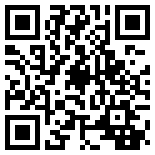
USB摄像头是一种通过USB接口与电脑或其他设备连接的视频采集设备。它利用内置的图像传感器和镜头捕捉图像,并通过USB数据传输将图像传送到计算机进行处理和显示。USB摄像头广泛应用于远程办公、在线会议、视频通话、内容创作、家庭安防、监控、教育行业、直播行业等领域。
USB摄像头具有多种优势,如方便易用、高清画质、音频效果良好、可调节视角和焦距、适用于多种操作系统等。它无需额外驱动程序,即插即用,操作简便。同时,随着技术的不断发展,USB摄像头的高清画质越来越出色,能够满足用户对高品质画面的需求。大多数USB摄像头还支持调节视角和焦距,用户可以根据实际需要进行调节,适用于不同的应用场景。此外,USB摄像头还内置了麦克风,能够实现语音通话和录音功能,音频效果也十分出色。
打开USB摄像头的步骤如下:
1. 确认设备连接:检查外置USB摄像头是否已正确连接到电脑。
2. 检查设备驱动程序:确保摄像头的驱动程序已正确安装。如果设备状态显示出现问题,可以尝试更新驱动程序。
3. 打开设备管理器:在Windows搜索栏中输入“设备管理器”,点击打开设备管理器。
4. 找到摄像头设备:在设备管理器中找到“图像设备”或“摄像头”类别,展开该类别。
5. 检查摄像头状态:右键点击摄像头设备,选择“属性”,查看设备状态,确保设备正常工作。
6. 打开摄像头应用程序:在Win10系统中,可以使用内置的“相机”应用程序进行摄像头的打开和使用。
7. 使用其他应用程序:除了“相机”应用程序外,还可以使用其他视频通话软件,如Skype、Zoom等进行视频通话。
8. 检查应用程序权限:确保摄像头应用程序有权限访问摄像头设备,可以在系统设置中进行设置。
9. 检查音频和视频设置:在应用程序中,进入设置界面,检查摄像头和麦克风的设置是否正确。
对于WIN10电脑,要打开Win10外置USB摄像头,可以按照以下步骤操作:
1. 检查相机权限:首先,确保相机的权限已经开启。可以通过快捷键“win+i”打开设置窗口,然后在隐私下方找到并点击相机选项。在左侧栏找到相机,如果看到此设备的相机的访问权限已关闭,点击更改,然后选择开启。
2. 打开摄像头应用:在小娜搜索框中输入相机,点击一下即可打开电脑摄像头。还可以右击将相机应用固定到开始屏幕或者任务栏,方便以后快速打开。
3. 检查驱动程序:如果安装了摄像头但显示不出来,最可能就是没有安装驱动。可以通过右击此电脑,选择管理,点击左侧的设备管理器,展开图像设备,右击设备名,选择更新驱动程序软件来安装驱动。选择自动搜索更新驱动程序,等待更新完成即可。
当USB摄像头不能使用时,可以按照以下步骤进行故障排查:
检查连接:首先,确保USB摄像头的USB数据线已经正确连接到电脑的主机接口。如果使用的是前置USB接口,而该接口不可用,尝试更换到后置USB接口。
检查设备管理器:进入“设备管理器”中查看电脑是否检测到USB视频设备。如果没有检测到,可能是摄像头驱动程序没有正确安装或USB接口出现了硬件故障。
检查驱动程序:确认摄像头的驱动程序是否已经正确安装。如果驱动程序有问题,可以尝试重新安装或更新驱动程序。另外,确保安装的驱动程序与摄像头型号相匹配。
更换USB插槽:如果驱动程序没有问题,尝试将摄像头换一个USB插槽连接,看是否能正常使用。如果在其他插槽上能用,则表示原先的那个USB插槽出现了问题。
检查摄像头硬件:如果以上步骤都没有问题,可能是摄像头本身硬件出现故障。此时,可以尝试将摄像头连接到另一台电脑上进行测试,如果仍然不能使用,则可能是摄像头硬件故障,建议送修或更换摄像头。
在进行故障排查时,建议按照以上步骤逐一进行,以便找到问题所在并进行相应的处理。如果问题依然无法解决,建议咨询专业技术支持或联系摄像头制造商进行进一步的帮助。







